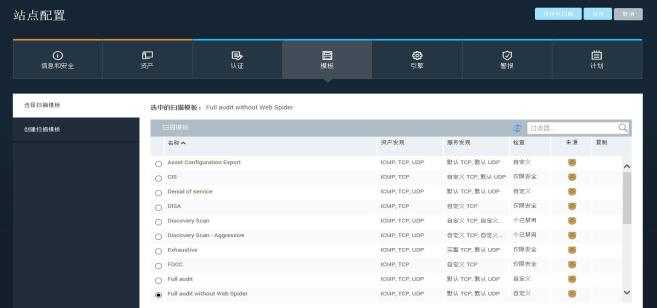
您可能需要在不同的时间为不同的目的而扫描不同类型的资产。 扫描模板是一套预定义扫描属性,允许您快速选择而无需您手动定义如目标资产、服务和漏洞等属性。若需要扫描模板列表以及何时使用这些模板的建议,请参见 扫描模板。Nexpose 包括各种预配置的扫描模板,可帮助您根据针对既定需求的最佳方法评估您的漏洞。
如果您想透过不同视角查看您的资产,那么使用不同的模板是个不错的方法。当您首次扫描一个站点时,您可能只执行一次发现扫描以查找在您的网络中运行着什么。然后,您可以使用包括广泛、全面检查范围的全面审计模版运行漏洞扫描。如果您有某些即将投入生产的资产,那么此时最好使用拒绝服务模版扫描资产。将这些资产暴露于不安全检查是测试其稳定性的好方法,而不会影响您企业环境中的工作流。您或许希望对不同类型的资产应用不同的模板,例如对网络服务器和网络应用程序运行网络审计。
全局管理员也可以自定义扫描模板或者创建新模板,以满足您企业的特定需求。通过为选定资产创建站点及应用最相关的扫描模板,您可以针对您的需求进行扫描。查看配置自定义扫描模板获取更多信息。请切记,该扫描必须平衡三个重要的性能因素:时间、准确性和资源。例如,如果您添加多线程自定义模版以更快速地扫描,那么您可能在带宽方面付出一定的代价。
如果您想为现有站点更改扫描模板,则点击主页页面站点表格中的编辑图标。
如果您想要在创建新站点的同时选择扫描模板,则点击主页页面上的创建站点按钮。
注意: 如果您通过与 VMware NSX 整合创建了该站点,则不能更改扫描模板,因为该扫描模板是作为该整合流程一部分而自动分配的。该模板是“全面审计”。请参见将 NSX 网络虚拟化与扫描整合。
默认选项为无网络爬虫全面审计。它是很好的初始扫描选项,因为此选项能全面覆盖式扫描您的资产和漏洞,而且比加入网络爬取时运行得更快。
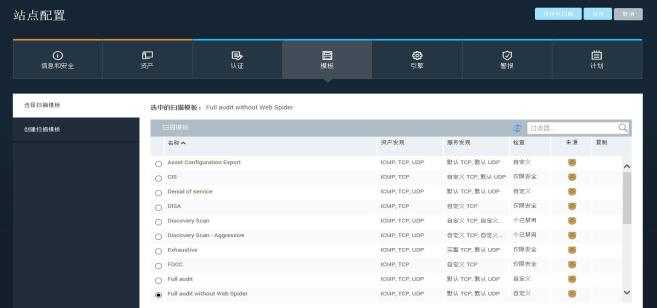
默认的扫描模板选择
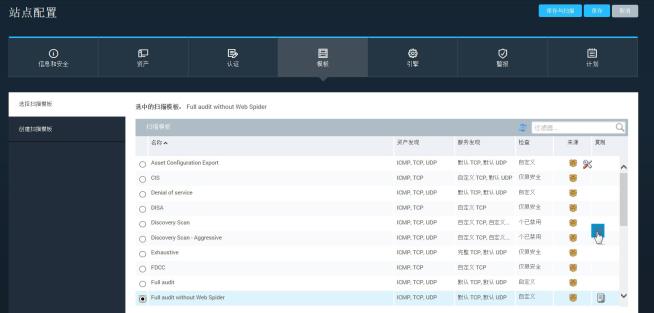
复制现有扫描模板
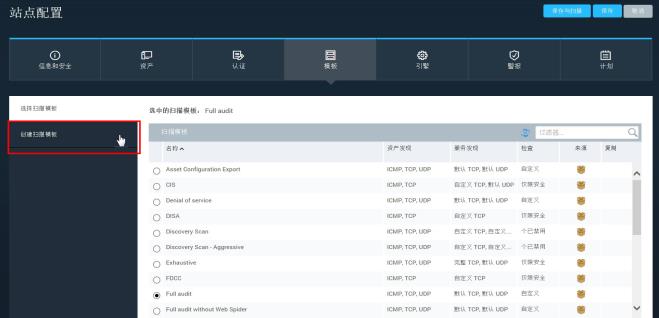
创建新扫描模板
通过扫描模板配置将打开一个新的标签。
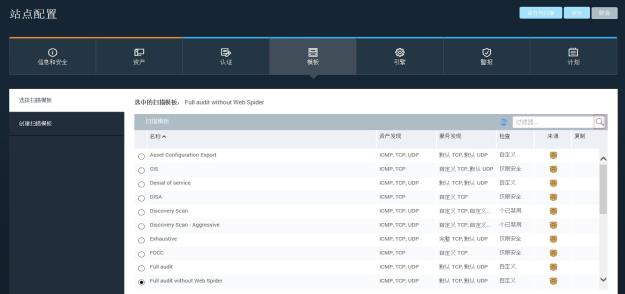
刷新扫描模板表格显示